
Instalasi Windows pada disk ini tidak mungkin, disk yang dipilih memiliki bagian GPT: Apa yang harus dilakukan? GPT Bagian GPT: Cara Mengubah di Komputer, Laptop?
Dalam artikel ini kami akan memberi tahu Anda cara mengubah GPT ke MBR, serta cara menghilangkan kesalahan dengan ketidakmampuan untuk menginstal Windows pada disk.
Navigasi
Jika Anda pernah terlibat dan melakukan berbagai prosedur dengan hard drive, atau memformatnya dan membaginya menjadi beberapa bagian, maka Anda mungkin menemukan persyaratan "MBR" dan "GPT". Tentunya Anda juga mengalami dan menyelesaikan masalah dengan mengganti disk dengan GPT ke MBR. Anda mungkin bertanya -tanya apa perbedaan antara MBR dan GPT dan apakah ada manfaat menggunakan satu di atas yang lain?
Apa bagian GPT?
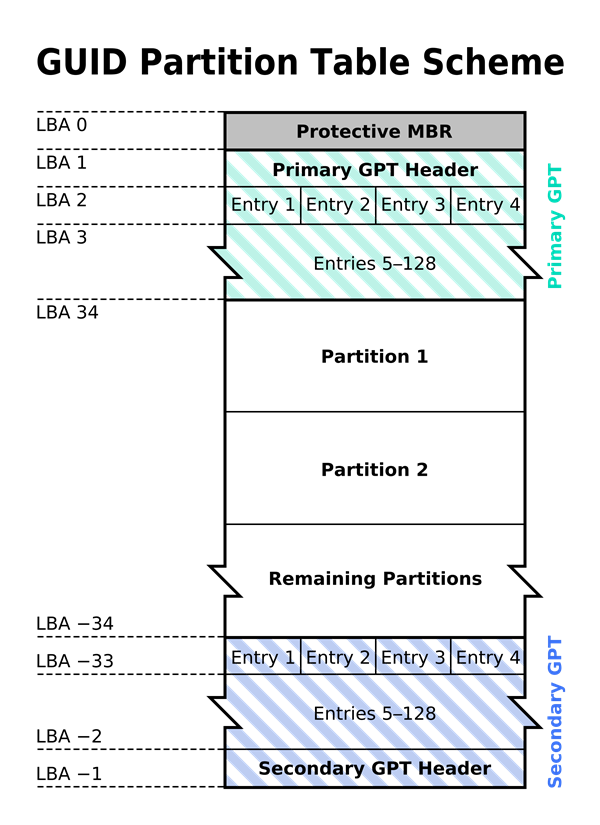
Tabel Bagian Guid dan GPT
Bagian GPT digunakan untuk meletakkan tabel. MBR adalah pengurangan, dan cakram MBR adalah yang mengandung berbagai sektor yang mengandung data pemuatan.
Sektor pertama, yaitu, pada awal disk, berisi informasi tentang disk dan bagian -bagiannya untuk menggunakan OS. Namun demikian, MBR-Disks memiliki batasan sendiri, dan banyak model komputer baru pindah ke hidangan GPT.
Perbedaan apa yang dimiliki bagian MBR dan GPT?
MBR (Master Boot Record) adalah gaya bagian yang telah ada sejak hari -hari pertama PC. Ini dapat beroperasi tidak lebih dari 4 bagian, setiap bagian dapat memiliki ukuran maksimum 2 TB.
GPT (tabel bagian dengan pengidentifikasi unik global) adalah gaya divisi sekolah baru, yang dapat mendukung hingga 9,5 miliar terabyte pada satu volume. Setiap volume GPT dapat memiliki ukuran hingga 256 TB, total 128 bagian, tetapi ini disebabkan oleh pembatasan yang dipasang di atasnya oleh struktur file NTFS. Mungkin untuk volume GPT mungkin ada bagian yang tidak terbatas.
Sedangkan untuk penyimpanan data, gaya GPT secara signifikan lebih unggul. Namun, gaya MBT masih mempertahankan keuntungan yang jelas dari memuat hampir semua sistem operasi. Tom GPT hanya dapat memuat Windows Server 2003 atau lebih tinggi, serta Windows Vista atau lebih tinggi.
Apa perbedaan antara gaya dinamis dan dasar?
Seiring dengan pilihan antara MBR dan GPT, Anda juga dapat memilih apakah disk harus dinamis atau dasar. Disk dasar adalah format default yang digunakan oleh Windows dan kompatibel dengan semua versi Windows, termasuk MS-DOS.
Disk dasar dapat menjalankan 4 mBR bagian atau 128 bagian GPT dalam satu volume pada satu disk fisik. Sebaliknya, disk dinamis hanya kompatibel dengan Windows Server, Vista, 7 dan 8 (XP dapat membacanya, tetapi memiliki peluang terbatas).
Disc dinamis juga tidak kompatibel dengan sebagian besar drive portabel, konfigurasi server 2003 yang lebih lama dan memiliki masalah dengan jaringan penyimpanan ISCSI. Kami tidak mengusulkan menggunakan disk dinamis jika Anda tidak menggunakan server atau NAS (penyimpanan jaringan) pada peralatan dan perangkat lunak yang sepenuhnya modern.
Disk dinamis mendukung hingga 2000 volume yang mirip dengan bagian. Selain itu, volume dinamis dapat dikonfigurasi dengan karakteristik tertentu, yaitu:
- Menggabungkan beberapa drive fisik menjadi satu volume dinamis.
- Data dapat dibagi menjadi beberapa drive untuk meningkatkan kinerja input / output
- Ada kemungkinan kloning data atau duplikasi pada dua atau lebih drive fisik.
- RAID-5-termasuk array tiga atau lebih drive disk fisik di mana data ditransmisikan melalui mereka. Selain itu, informasi genap disimpan dengan data biasa, jadi dalam kasus kerusakan salah satu cakram, cakram yang tersisa dapat mengembalikan data yang hilang pada disk baru, tanpa salah satu dari mereka, yang sebenarnya merupakan cermin.
Kapan Anda bisa bertemu dengan kesalahan “Instalasi Windows pada disk ini tidak mungkin”?
Jadi, mari kita beri Anda saat -saat di mana Anda dapat bertemu dengan kesalahan “instalasi windows pada disk ini tidak mungkin”:
- Saat mencoba menginstal dua sistem pada disk logis yang sama. Misalnya, Anda ingin menginstal sistem operasi Windows 7 pada disk logis yang sama, bagian yang memiliki sistem operasi Windows 8 yang diinstal.
Perlu dicatat bahwa disk dapat boot secara normal, tetapi Anda dapat bertemu dengan masalah memilih pemuatan bagian tertentu (disk 0 bagian 5), kesalahan: "Disk yang dipilih memiliki bagian GPT."
- Saat mencoba menginstal Windows Server 2008 R2 di bagian Disk Logis. Jika Anda ingin menginstal versi server dari sistem operasi Windows Server 2008 R2, maka Anda pada akhirnya akan menerima kesalahan yang sama yang akan memberi tahu Anda bahwa instalasi OS ini tidak mungkin pada disk logis dengan bagian GPT.
- Saat mencoba mengganti versi Windows 7 dengan Windows 8. Jika Anda ingin menginstal Windows 8 pada disk logis dengan bagian GPT, maka Anda tidak akan berhasil dan Anda juga akan mendapatkan kesalahan.
Sebagian besar motherboard untuk PC hanya mendukung BIOS, dan diinstal dengan MBR, jadi bagi banyak pengguna mereka selalu menginstal sistem Windows pada disk MBR.
GPT adalah singkatan dari tabel bagian pedoman. Ini adalah bagian dari EFI, yang merupakan port antara sistem operasi dan firmware platform.
GPT dapat menggunakan ruang yang sangat besar yang melebihi batas MBR lebih dari 2 TB. GPT-DISK memungkinkan jumlah bagian yang hampir tidak terbatas. Setiap bagian GPT memiliki Guid Identifier Identifikasi yang unik dan jenis isi bagian. Dan Anda dapat memiliki lebih banyak bagian utama. Namun, implementasi Windows membatasi ini hingga 128 bagian.
Adapun deskripsi di atas, tampaknya GPT-Disk lebih baik daripada MBR, sayangnya, jarang komputer memiliki motherboard EFI, bahkan tidak menyebutkan penggunaan disk GPT. Dalam konteks kasus tertentu, ini mungkin kerugian terbesar dalam GPT-Disk. Seperti disebutkan di atas, banyak orang tidak dapat menginstal sistem Windows pada GPT-Disk.
Mengapa pertanyaan seperti itu muncul? Berdasarkan apa yang kami analisis di atas untuk mengunduh Windows dari GPT, motherboard kami harus mendukung UEFI (EFI-Boot dan BIOS-Boot), jika tidak, kami harus menggunakan MBR untuk mengunduh. Informasi tambahan dapat ditemukan oleh alamat ini.
Bagaimana cara mengubah disk GPT menjadi mBR-disk?
Untuk mengubah disk GPT menjadi MBR, pertama-tama, Anda harus menghapus semua bagian.
Sebelum Anda melakukan ini, Anda harus menyalin semua data dari disk ke disk atau operator lain. Anda dapat mencadangkan menggunakan alat -alat atau cadangan windows ketiga.
Metode 1. Transformasi bagian disk GPT menjadi MBR menggunakan aplikasi kontrol disk
- Buka panel kontrol dan dari menu "Administrasi"Memilih "Manajemen Komputer" Dan di jendela yang muncul, pilih "Manajemen Disk".
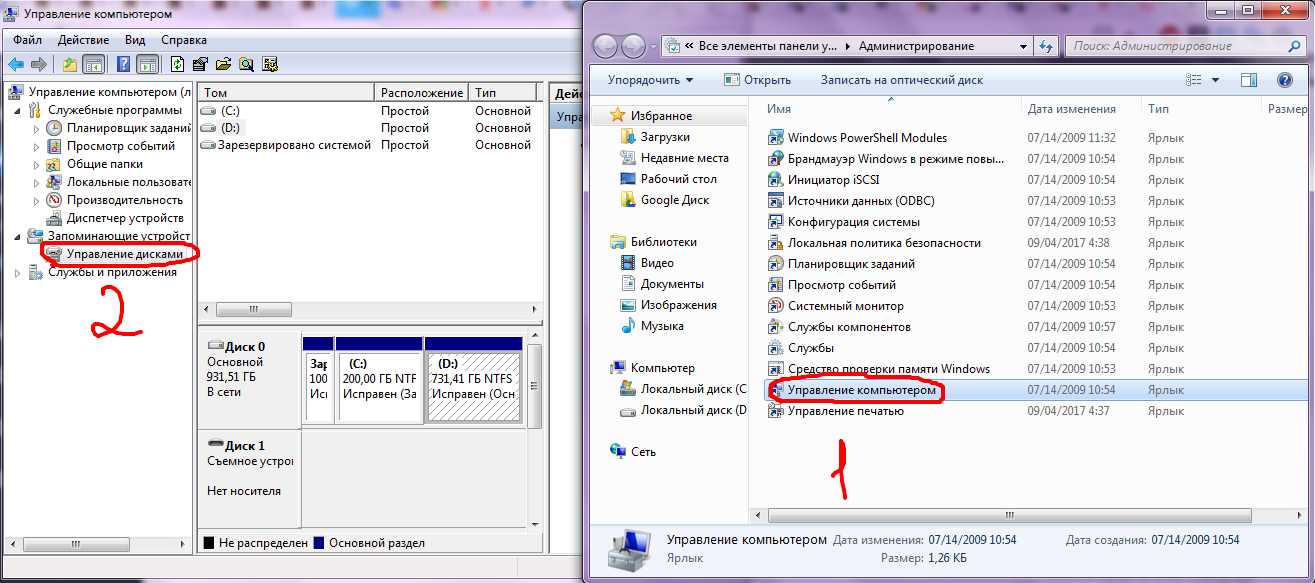
- Sekarang Anda harus mengklik pada setiap bagian PKM, dan pilih item Hapus Tom.
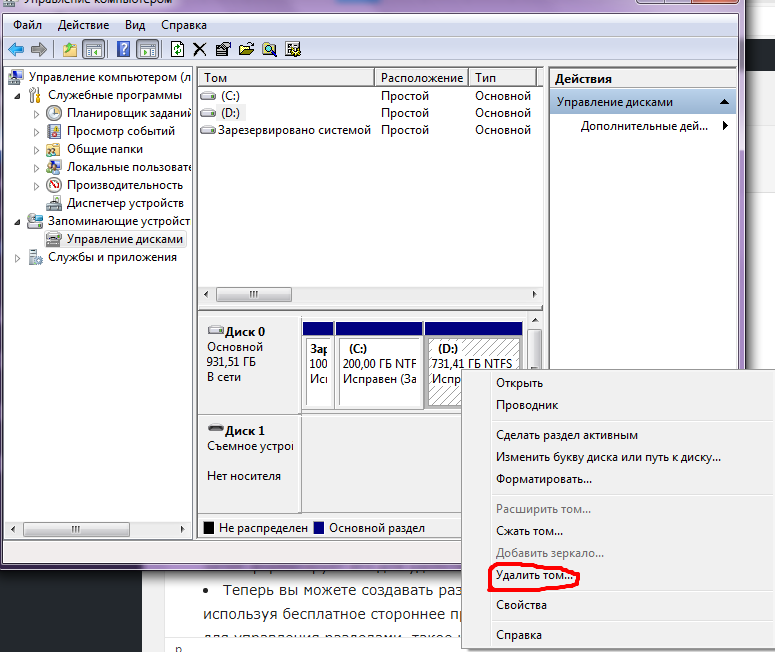
- Setelah itu, Anda akan memiliki kesempatan untuk membuat bagian yang diperlukan.
Anda mungkin perlu mengonversi ke MBR jika Anda perlu menggunakan sistem operasi Windows 32-bit di komputer.
Cara terbaik adalah dengan menggunakan dua cakram, satu MBR, untuk memuat (disk sistem) dan GPT lainnya untuk tujuan penyimpanan. Tetapi jika Anda hanya memiliki satu disk, konversinya ke MBR, jika tidak mungkin tidak memuat setelah menginstal, katakanlah, sistem operasi Windows 7 32-bit ke disk. Karena itu, harap berhati -hati.
Metode 2. Koneksi bagian Disk GPT ke MBR Menggunakan DiskPart
Dalam beberapa teknologi atau forum komputer, beberapa ahli teknis memberikan beberapa rekomendasi yang mengubah GPT ke MBR menggunakan Diskpartyang diluncurkan oleh kode perangkat lunak. Langkah -langkah spesifik tercantum di bawah ini:
- Masukkan sistem dengan menginstal antarmuka menggunakan disk boot Win 7 atau USB. Dan kemudian klik "Shift" + "F10"untuk membuka baris perintah.
- Memasuki "Diskpart" (Jangan masukkan kutipan, serta yang berikut), lalu klik "Memasuki"untuk memasuki antarmuka kerja.
- Memasuki "Daftar Disk": Untuk memeriksa properti hard drive. Perhatikan kapasitas hard drive untuk seleksi. Sebagai aturan, disk 0 adalah hard drive, dan disk 1 adalah drive USB di mana ia menang 7.
- Memasuki "Pilih Disk 0": Pilih disk 0 sebagai disk yang berfungsi.
- Memasuki "Membersihkan": Untuk membersihkan bagian hard drive saat ini.
- Jalan masuk "Konversi MBR": Konversi GPT ke MBR.
- Memasuki "Buat Partisi Ukuran Primer \u003d XXX": Untuk membuat ukuran bagian awal.
- Masukkan format "FS \u003d NTFS Quick": Format dengan cepat disk di NTFS.
- Memasuki "KELUAR": untuk menyelesaikan pekerjaan.
- Memasuki "KELUAR": untuk mematikan baris perintah.
- Setelah menyelesaikan pekerjaan, matikan baris perintah dan instal sistem Windows pada komputer biasa.
Tahapannya tampak pendek, tetapi bahayanya adalah bahwa semua data dan file akan dibersihkan.
Dan jika Anda tidak memiliki pengetahuan profesional tentang program ini, metode ini tidak disarankan.
Metode 3. Konversi GPT ke MBR Menggunakan Program Asisten Partisi Aomei
Beberapa pengguna yang kurang dalam pengetahuan profesional komputer adalah cara yang baik untuk mengubah GPT menjadi MBR menggunakan perangkat lunak pihak ketiga. Dari banyak jenis program Asisten Partisi Aomei Partai Ketiga, alat yang baik yang membantu pengguna mengonversi disk.
Keuntungan besar adalah transformasi disk GPT menjadi MBR tanpa kehilangan data.
Bagaimana? Menggunakan program Aomei, Anda dapat melakukan operasi apa pun dengan hard drive logis. Karena Aomei Partition Assistant Professional Edition memiliki fungsi yang kuat "Konversi GPT ke MBR atau MBR di GPT". Panduan Langkah -BY -STEP untuk Mengubah GPT menjadi MBR:
- Langkah 1. Unduh, instal dan jalankan asisten partisi Aomei. (Lihat gambar di bawah)
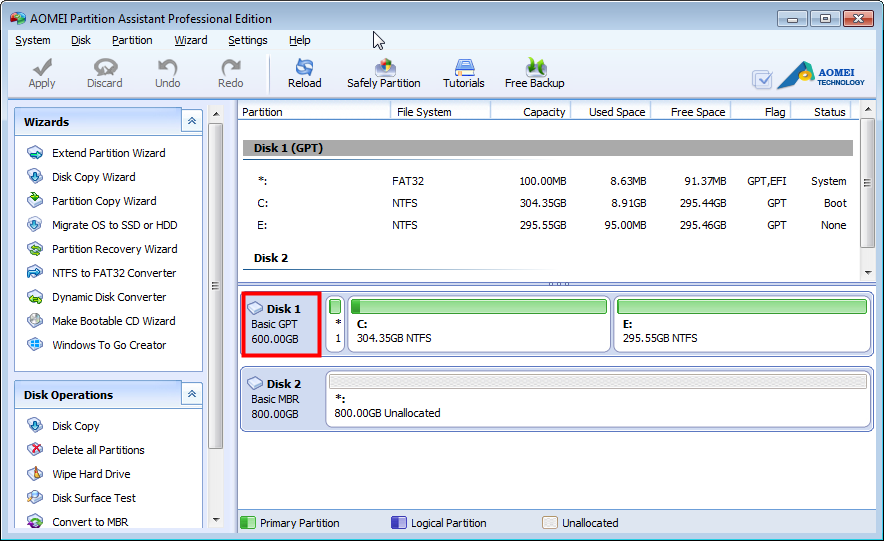
- Langkah 2. Sekarang Anda perlu memilih disk dan tekan PKM untuk memilih bagian MBR.
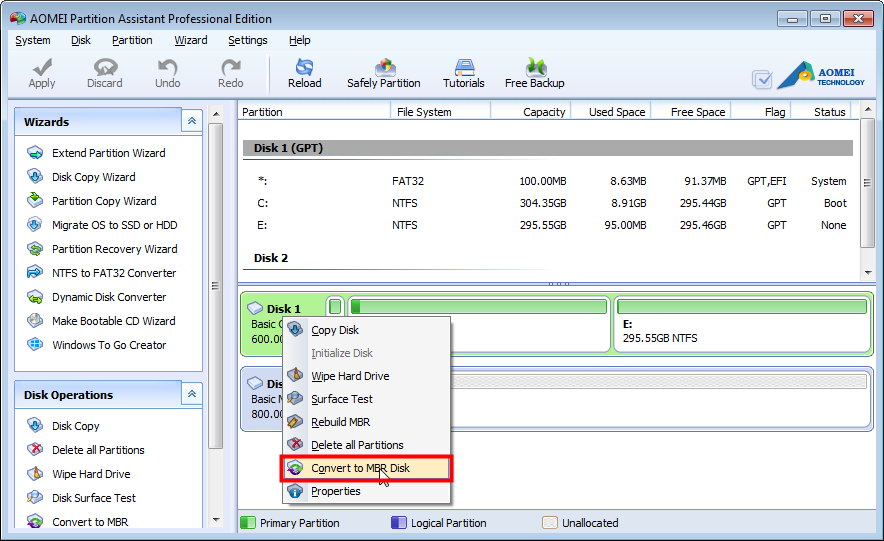
- Klik "OKE" Di jendela pop -up:
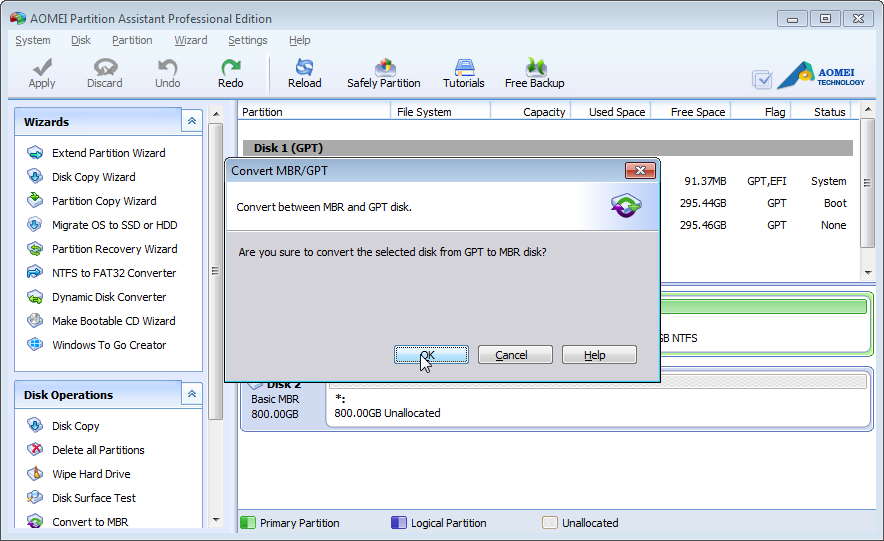
- Langkah 3. Kembali ke menu utama, kita akan melihat operasi yang ditangguhkan dan klik "Berlaku"untuk memperbaiki perubahan.
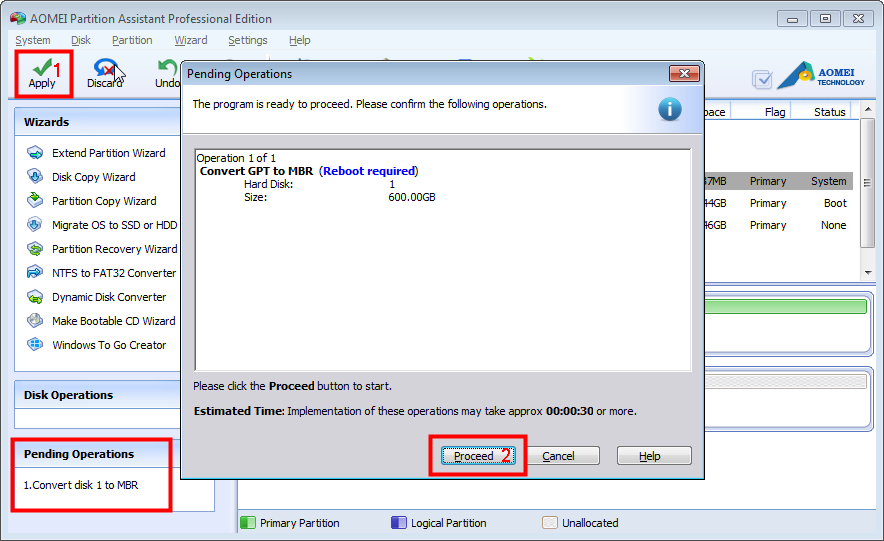
Berkat konverter bagian yang kuat ini, kami dapat dengan mudah mengoptimalkan bagian kami. Kami dapat mengubah primer menjadi bagian logis, mengubah lemak/lemak 32 ke NTF, mentransfer OS ke SDD dan sebagainya. Kami bahkan dapat membuat Windows 8 portabel menggunakan fungsi "Windows to Go Creator". Sungguh transduser yang kuat dari bagian disk!
Video: Bagaimana cara mengonversi GPT ke MBR?
